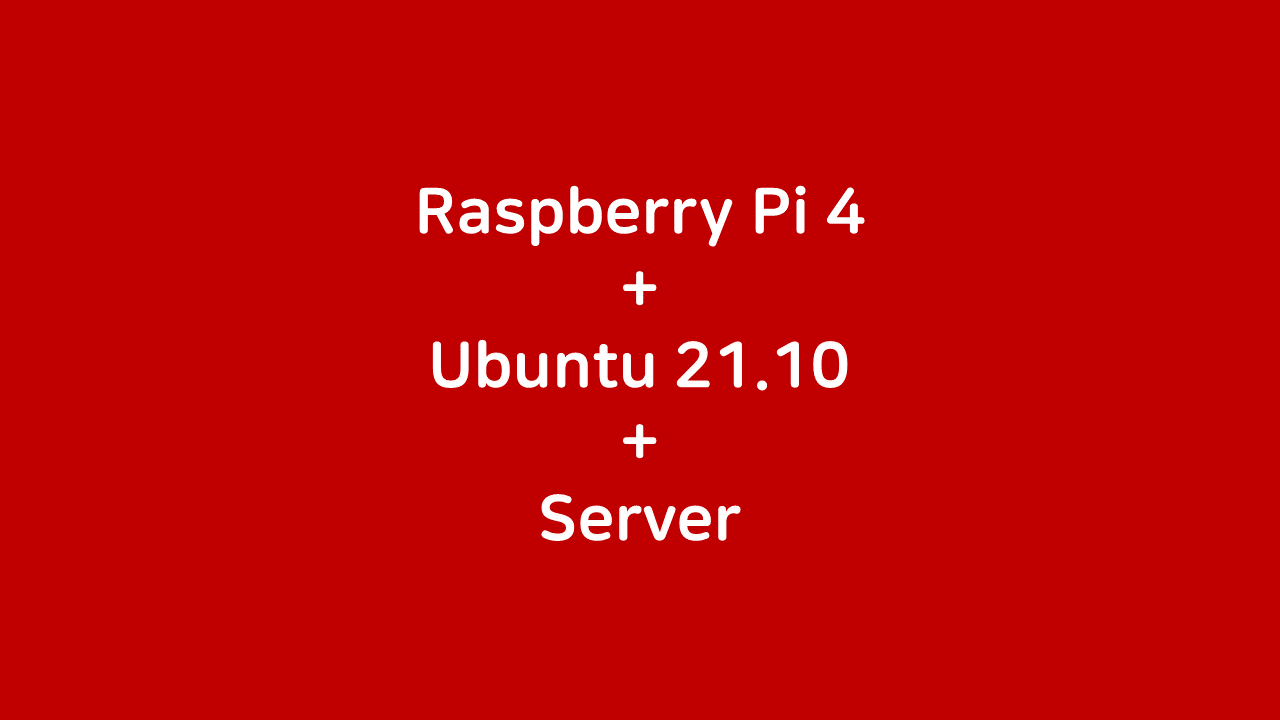하기싫어졌어
모니터가 따로 있으면 걍 스킵
옛날에 프로젝트 할 때 아니 노트북도 HDMI있고 얘도 있는데 왜 안보여 ㅡㅡ 했는데 ㅋㅋ
아직도 똑같이 생각함. 그때도 알아봤는데 둘 다 출력용이라 출력 vs 출력 방패없는 창끼리의 싸움,,,,,
1. putty 설치
아무튼 노트북과 연동하기 위해서는 우리의 근-본 프로그램 putty가 필요합니당.
putty는 어,, 그냥 어디든 putty 다운로드 치면 나와염
사양에 맞게 다운해서 설치해주세요
앗 그리고 노트북 핫스팟 사용입니다 왜냠 와이파이 같이 사용해서 하는것보다 확인도 설정도 편하거덩요
그리고 저으 OS는 우분투 입니당

핫 스 팟 검색
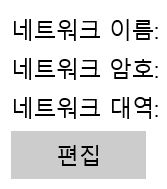
모바일 핫스팟에 이런게 있는데 편집 눌러서 이름 암호 설정해줌
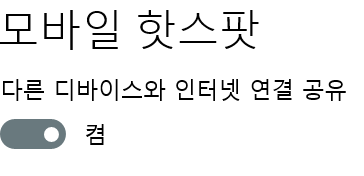
ON
이전 게시글에서 본 것처럼 SD 카드 다시 PC에 연결해서
D드라이브 안에있는 network-config 수정할게염
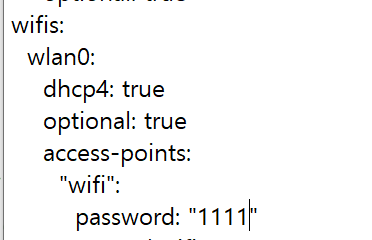
이부분
"wifi" 를 와이파이 이름으로
password는 비밀번호
이제 SD카드 뽑고, 라즈베리파이에 넣고 전원 ON할게염
근데 진심 SD카드 안뽀ㅃ혀서 대가리 다 뜯을뻔했음 하
그래서 이제 on 하면 핫스팟 설정한 곳에 연결된 라즈베리파이 아이피랑 그런게 뜸

근데 난 안뜸

무언가 단단히 잘못굴러가고있네
일단 재부팅 싸악 뭐든 안되면 껐켜가 최고입니다
음~ 안되네요
그냥 홈네트워크 와이파이 연결해서 해볼게영~
공유기 설정 페이지로 들어가서 와이파이 연결 된 아이피 찾아주면 됨

야 호 찾았다.
ubuntu 처음 시작하는 id password는
ubuntu/ubuntu 입니다
그래서
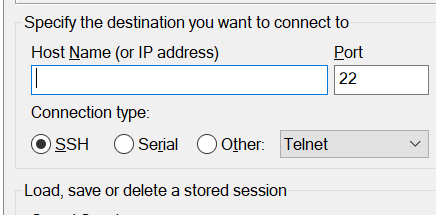
host name에 라즈베리파이 아이피 넣어주고 연결햇쥬세요
첨 연결하면 비밀번호 바꾸라고 뜨는데 바꾸고 뚝 꺼져여 그럼 그냥 다시 키고 바꾼 비번으로 로그인 ㄱㄱ
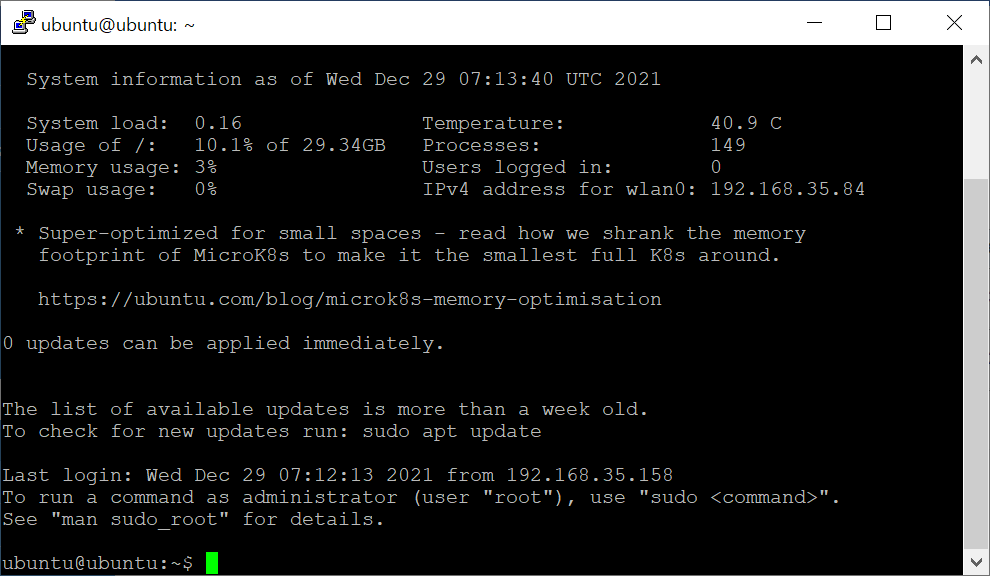
성공적
사실 desktop버전으로 했으면 xming같은걸로 gui까지 해야하는데 저는 그냥 server 버전이라 그냥 했습니다.
또 원격데스크톱 연결하는 방법도 있는데 그것도 GUI있을때나 사용하는거라서 다음에 한 번 해볼게염!